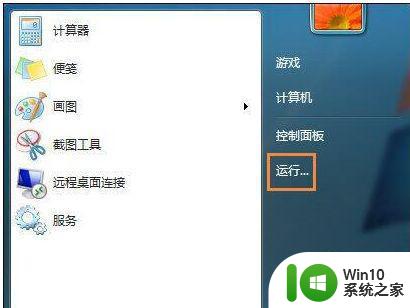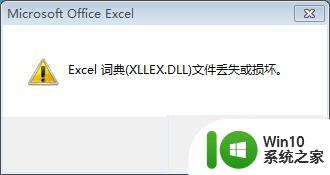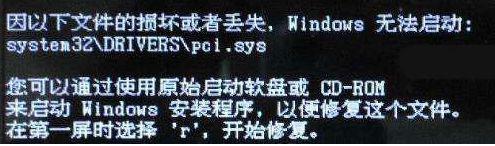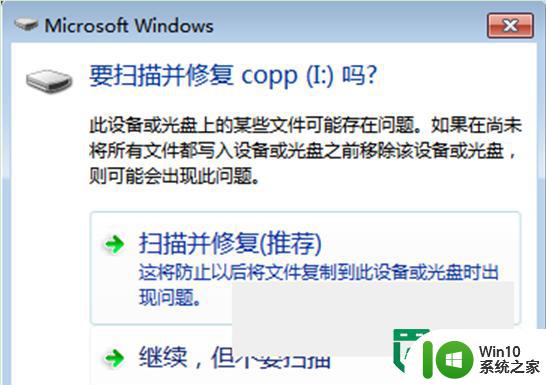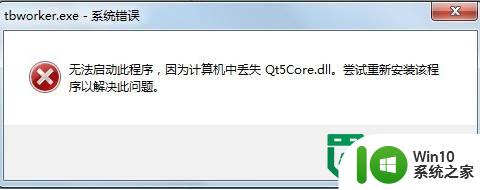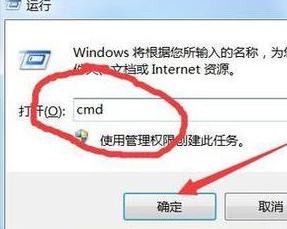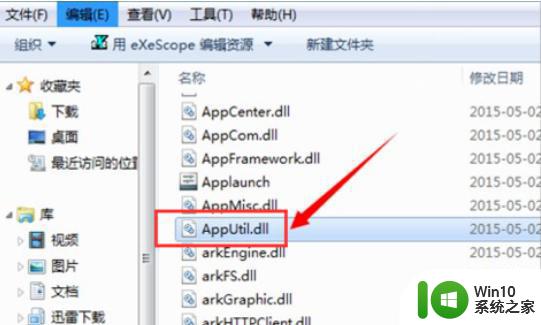win7系统中gpedit.msc文件丢失怎么恢复 gpedit.msc文件在win7系统中无法打开解决方法
win7系统中gpedit.msc文件丢失怎么恢复,近日一些win7系统用户反映gpedit.msc文件丢失的问题,导致无法打开该文件。此外有部分用户遇到了gpedit.msc文件在win7系统中无法打开的情况。针对这些问题,下面介绍一些解决方法,帮助用户解决问题。
解决步骤如下:
1、打开C盘,依次打开Windows—system32查找是否存在gpedit.msc文件。
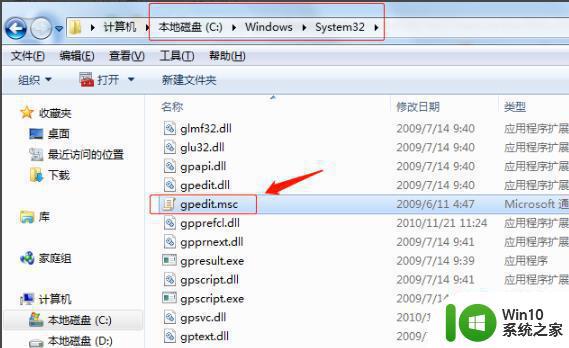
2、如果没有文件表明未安装组策略编辑器。
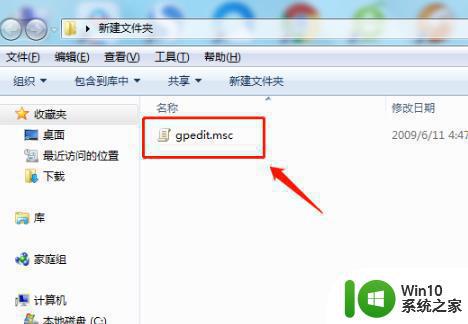
3、可以在其他电脑上复制一个过来粘贴,也可以自己制作,新建文本文档,把下面代码复制粘贴进去。
@echo off
pushd "%~dp0"
dir /b C:\Windows\servicing\Packages\Microsoft-Windows-GroupPolicy-ClientExtensions-Package~3*.mum >List.txt
dir /b C:\Windows\servicing\Packages\Microsoft-Windows-GroupPolicy-ClientTools-Package~3*.mum >>List.txt
for /f %%i in ('findstr /i . List.txt 2^>nul') do dism /online /norestart /add-package:"C:\Windows\servicing\Packages\%%i"
pause

4、点击文件--另存为,保存类型选择“所有文件”,文件名“XXX.bat”,以管理员身份运行该系统文件。
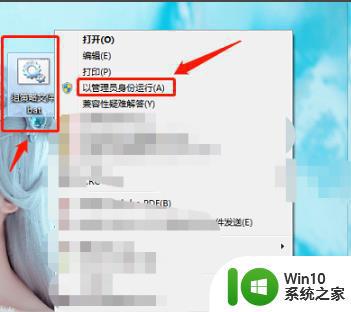
5、按下“win+R”打开运行,输入gpedit.msc即可打开组策略编辑器。
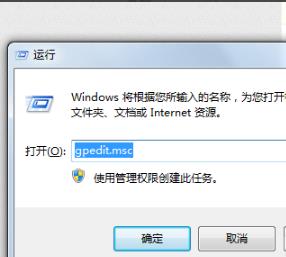
如果您在Windows 7系统中遇到gpedit.msc文件丢失或无法打开的问题,不必惊慌失措。通过按照上述方法恢复文件或进行相关修复,您将可以重新使用该功能。同时,我们也建议您定期备份计算机系统和重要数据以避免潜在的数据损失风险。